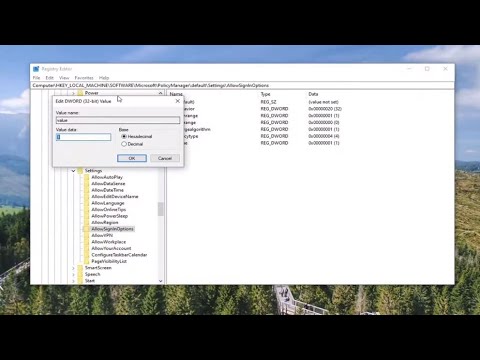लाइन इन किसी भी उपकरण (न केवल इलेक्ट्रॉनिक) का इनपुट है, जिसमें आउटपुट सिग्नल स्तर इनपुट स्तर के समानुपाती होता है। दूसरे शब्दों में, यह इनपुट है, जिसमें प्रवेश करने से सिग्नल (डिफ़ॉल्ट रूप से) लगभग किसी भी तरह से संसाधित नहीं होता है। कंप्यूटर साउंड कार्ड पर, लाइन-इन आमतौर पर एक नीला जैक होता है। एक गिटार, सीडी प्लेयर, रेडियो और अन्य उपकरणों को साउंड कार्ड से जोड़ने के लिए उपयोग किया जाता है, जिसके आउटपुट पर सिग्नल को अतिरिक्त प्रसंस्करण की आवश्यकता नहीं होती है।
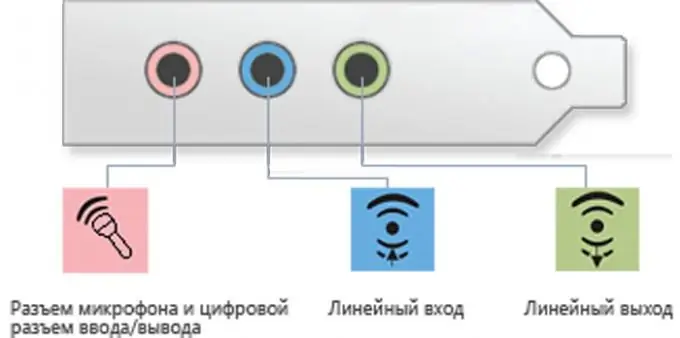
अनुदेश
चरण 1
लाइन-इन आमतौर पर डिफ़ॉल्ट रूप से सक्षम होता है, और यदि आपको डिवाइस कनेक्ट करते समय ध्वनि नहीं सुनाई देती है, तो आपको निम्न सुनिश्चित करने की आवश्यकता है:
- क्या आपके साउंड कार्ड पर ड्राइवर स्थापित हैं?
- क्या लाइन-इन लाइन-इन (कुछ साउंड कार्ड उपयोगिताओं के लिए) के रूप में सेट है?
- क्या मिक्सर में इसका वॉल्यूम आउटपुट है?
चरण दो
ड्राइवरों के लिए, उन्हें साउंड कार्ड के साथ डिस्क पर आपूर्ति की जानी चाहिए, या आपके कंप्यूटर पर प्रीइंस्टॉल्ड होना चाहिए (यदि यह नया है)। अन्यथा, आपको साउंड कार्ड के मॉडल का पता लगाने और इंटरनेट से आवश्यक ड्राइवर डाउनलोड करने की आवश्यकता है।
चरण 3
कुछ हार्डवेयर निर्माताओं के लिए, ड्राइवरों के साथ, विशेष उपयोगिताओं को स्थापित किया जाता है, विंडोज मिक्सर के विस्तारित एनालॉग। उदाहरण के लिए, रियलटेक। ऐसे मामलों में, आपको इस प्रोग्राम को चलाने और यह देखने की जरूरत है कि लाइन इनपुट सक्रिय है या नहीं। इस प्रोग्राम का शॉर्टकट आमतौर पर घड़ी के बगल में सिस्टम ट्रे में पाया जाता है। खुलने वाली सेटिंग विंडो में, बॉक्स को चेक करें या लाइन इनपुट आइकन (नीला इनपुट) के आगे "सक्षम करें" बटन पर क्लिक करें। उसके बाद, इसे चालू करना चाहिए। उसी कार्यक्रम में, मिक्सर खोलें या सेटिंग्स के संबंधित अनुभाग पर जाएं। यहां आपको यह देखने की जरूरत है कि लाइन-इन के अनुरूप वॉल्यूम नियंत्रण बढ़ा हुआ है। नहीं तो उठा लो।
चरण 4
यदि आपके पास अतिरिक्त उपयोगिताएँ स्थापित नहीं हैं, या आप नहीं जानते कि उन्हें कैसे चलाना है, तो आप सिस्टम मिक्सर का उपयोग कर सकते हैं। यह वहां स्थित है:
Windows XP के लिए: प्रारंभ> सेटिंग्स> नियंत्रण कक्ष> ध्वनि और ऑडियो उपकरण> टैब: वॉल्यूम> उन्नत …
सिस्टम मिक्सर विंडो खुल जाएगी। शिलालेख खोजें "लिन। प्रवेश"। इसके नीचे आपको वॉल्यूम स्केल और "ऑफ़" लेबल वाला एक चेकबॉक्स दिखाई देगा। इस शिलालेख के बगल में स्थित चेकबॉक्स को हटा दिया जाना चाहिए, और वॉल्यूम स्लाइडर को आपके लिए आवश्यक वॉल्यूम स्तर पर ले जाया जाना चाहिए।
विंडोज 7 के लिए: प्रारंभ> नियंत्रण कक्ष> हार्डवेयर और ध्वनि> "ध्वनि" के अंतर्गत क्लिक करें: "वॉल्यूम समायोजित करें।" अगला, "लाइन इन" लेबल के तहत, वॉल्यूम स्लाइडर को आवश्यक स्तर तक बढ़ाएं।